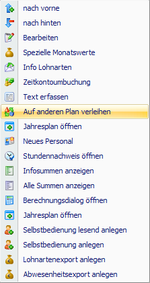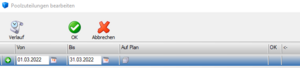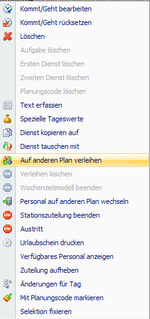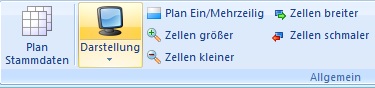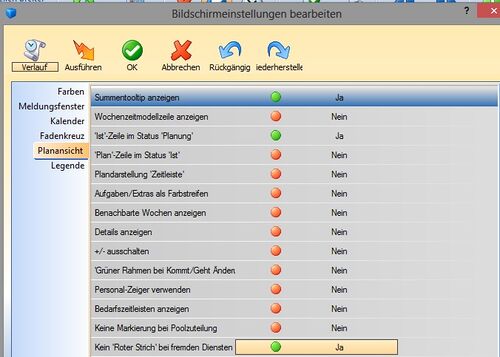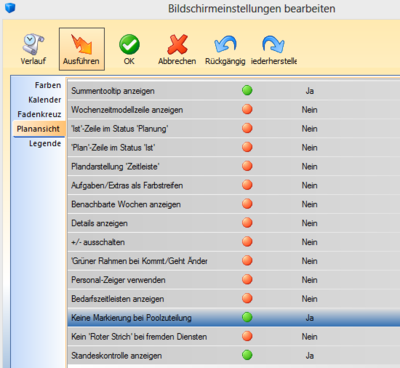Alex® versteht unter Poolzuteilung den Einsatz von Mitarbeitern auf mehreren Planungseinheiten innerhalb der Organisation.
Poolzuteilung über den Monatsplan
Der Mitarbeiter kann durch eine Poolzuteilung auf eine andere Stationen verliehen werden. Dies ist auf verschiedene Arten möglich.
Über die Namensspalte
Klicken Sie den Mitarbeiter in der Namensspalte mit der rechten Maustaste an und wählen Sie „Auf anderen Plan verleihen“.
Es öffnet sich ein Fenster in dem die Poolzuteilung vorgenommen werden kann.
Durch das klicken auf "..." kommen Sie in ein Fenster, in dem Sie die Station auf die der Mitarbeiter zugeteilt werden soll auswählen können.
- Station auswählen
- Von / Bis Datum auswählen
- Die Poolzuteilung mit dem grünen Plus bestätigen.
Über das Arbeitsblatt
Es gibt die Möglichkeit den Mitarbeiter einzelne Tage auf eine andere Station zu verleihen.
- Markieren Sie die Tage, an dem Sie den Mitarbeiter verleihen möchten, indem Sie den ersten Tag mit der linken Maustaste markieren, halten Sie die Maustaste gedrückt und scrollen Sie die Maus bis zum gewünschten Enddatum. Die Tage sind nun markiert.
Klicken Sie nun mit der rechten Maustaste auf die markierten Tage und wählen Sie das Feld „Auf anderen Plan verleihen“ aus.
- Es öffnet sich ein Fenster in dem Sie die gewünschte Station, auf den Sie den Mitarbeiter verleihen möchten, auswählen können.
- Gewünschte Planungseinheit auswählen und 'Öffnen' Klicken.
Roter Strich bei fremden Diensten
Bisher wurden Dienste eines poolversendeten Mitarbeiters, die er auf einem anderen Plan zugeteilt bekommt, im Stammplan mit einem roten Strich über dem Dienst markiert.
Dies zeigt an, dass der Mitarbeiter auf dem anderen Plan an diesem Tag benötigt wird und eingeteilt ist.
In den Darstellungsoptionen ist es nun möglich, diese Markierung mit einem "rotem Strich" zu deaktivieren. ACHTUNG! Diese Einstellung gilt auch für den Ausdruck!
Um dies einzustellen, muss zunächst der Menüpunkt "Darstellung" in der Werkzeugleiste geöffnet werden.
Hier findet sich der Reiter "Planansicht" unter dem sich der Parameter "Kein 'Roter Strich' bei fremden Diensten" befindet.
Nach setzen dieses Parameters auf "Ja" erscheint kein roter Strich mehr auf dem Plan, wenn ein Mitarbeiter poolversendet ist und auf dem anderen Plan einen Dienst absolviert.
Strichlierung bei Poolzuteilung
Sobald ein Mitarbeiter eine Poolzuteilung hat, werden die Zeilen im Monatsplan für die Dauer der Poolzuteilung "strichliert" angezeigt:
Diese Darstellung kann deaktiviert werden. ACHTUNG! Diese Einstellung gilt auch für den Ausdruck!
Anschließend wird diese Strichlierung auch bei einem poolversendeten Mitarbeiter nicht mehr angezeigt:
Legende aus Poolplänen im Jahresplan
Ab der Version 2016.1.0.151 ist es möglich, im Jahresplan die Legende der Poolpläne auszuwählen.
Nähere Information finden sie hier Legende aus Poolplänen im Jahresplan
Wunschplanung Poolpersonal
Ab der Version 2017.16 kann die Wunschplanung auch mit Poolzuteilungen umgehen.
Nähere Information finden sie hier Wunschplanung Poolpersonal
Anwendungsbeispiele als Videos finden Sie unter Poolzuteilung
Poolzuteilungen und Zeiterfassung
Werden stundenweise Poolzuteilungen geplant, bleiben diese im Ist standardmäßig nicht automatisch erhalten (Mitarbeiter müsste die Planungseinheit mitstempeln).
Sollen geplante stundenweise Poolzuteilungen erhalten bleiben, so gibt es aber der Version 2019.18 einen neuen Parameter pro Planungseinheit, welcher hinterlegt werden kann: "Geplante stundenweise Versendung hierher muss nicht extra gestempelt werden"
Ist dieser auf "JA", so bleiben die geplanten Poolzuteilungen auch im Ist erhalten, ohne dass die Planungseinheit extra beim Stempeln erfasst werden muss.
WICHTIG: Damit dieser Parameter funktioniert, muss der Parameter "PlanSymbol Nachverarbeitung und Umschlüsselung aktiv" auf Systemeinstellungen auf JA gesetzt sein!